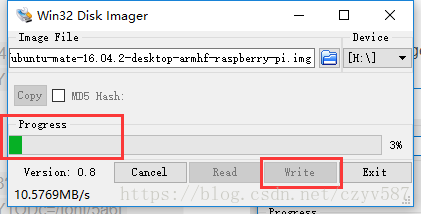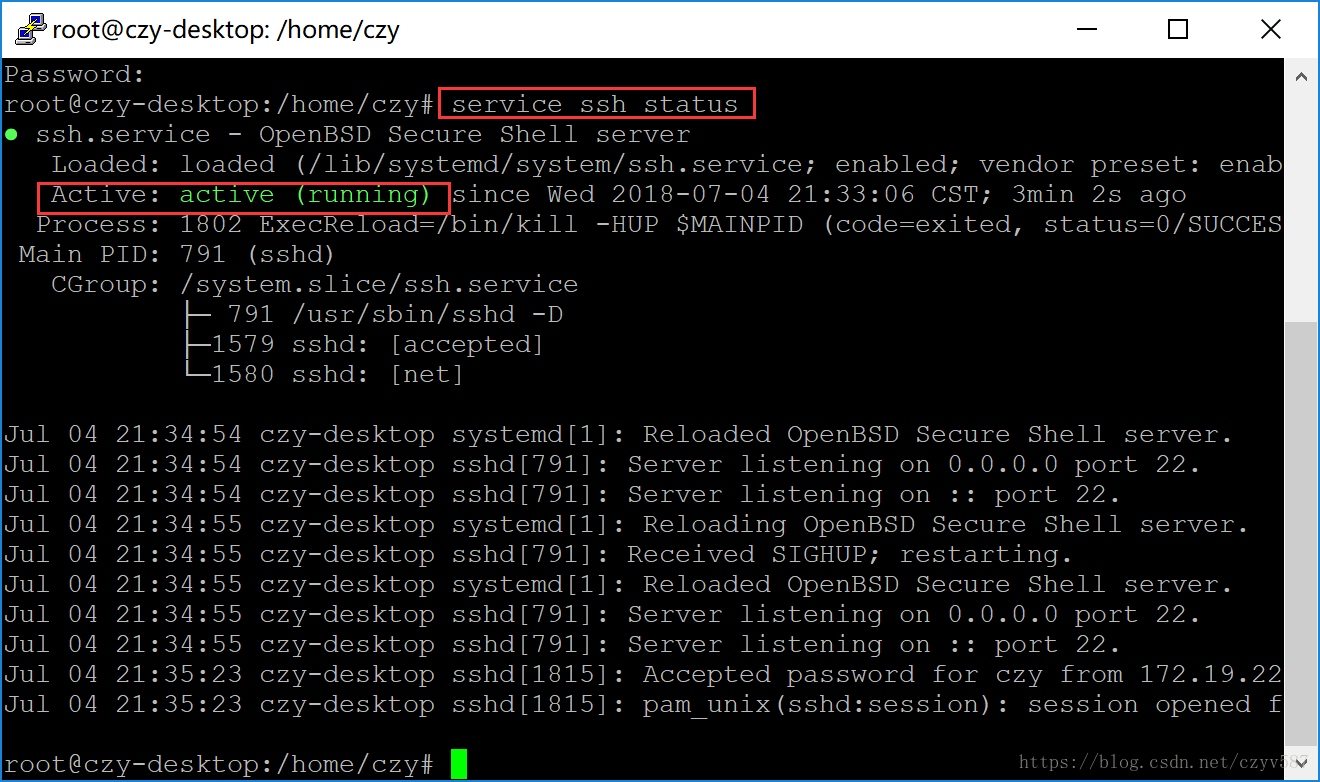系统准备
1)打开Win32DiskImager.exe
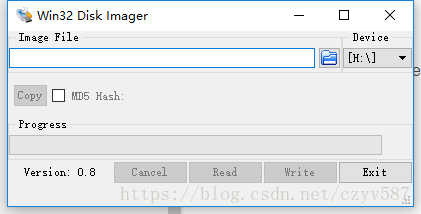
2)PC机插入sd卡
3)选择要烧录的系统,笔者选择Ubuntu mate 16.04
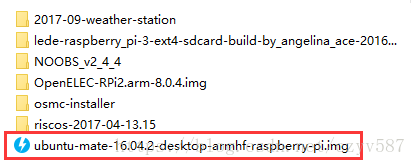
4)烧录
显示
默认HDMI显示,需要接HDMI屏幕,而不能用3.5寸的小屏幕
下载LCD驱动
sudo wget http://blog.lxx1.com/wp-content/uploads/2017/03/LCD-show-161112.tar.gz
解压
sudo tar xzvf /boot/LCD-show-161112.tar.gz
使用3.5寸屏
cd LCD-show/
sudo ./LCD35-show
切换成HDMI
sudo ./LCD-hdmi
SSH登录
1)安装打开putty
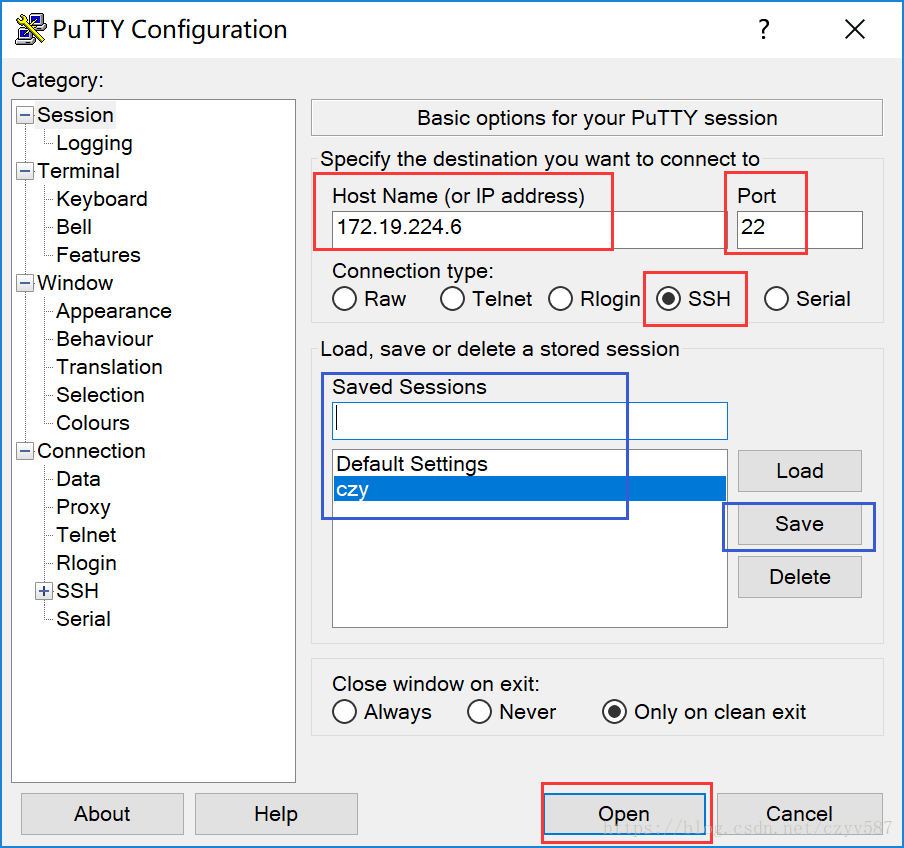
2)查看树莓派的wifi IP
ifconfig
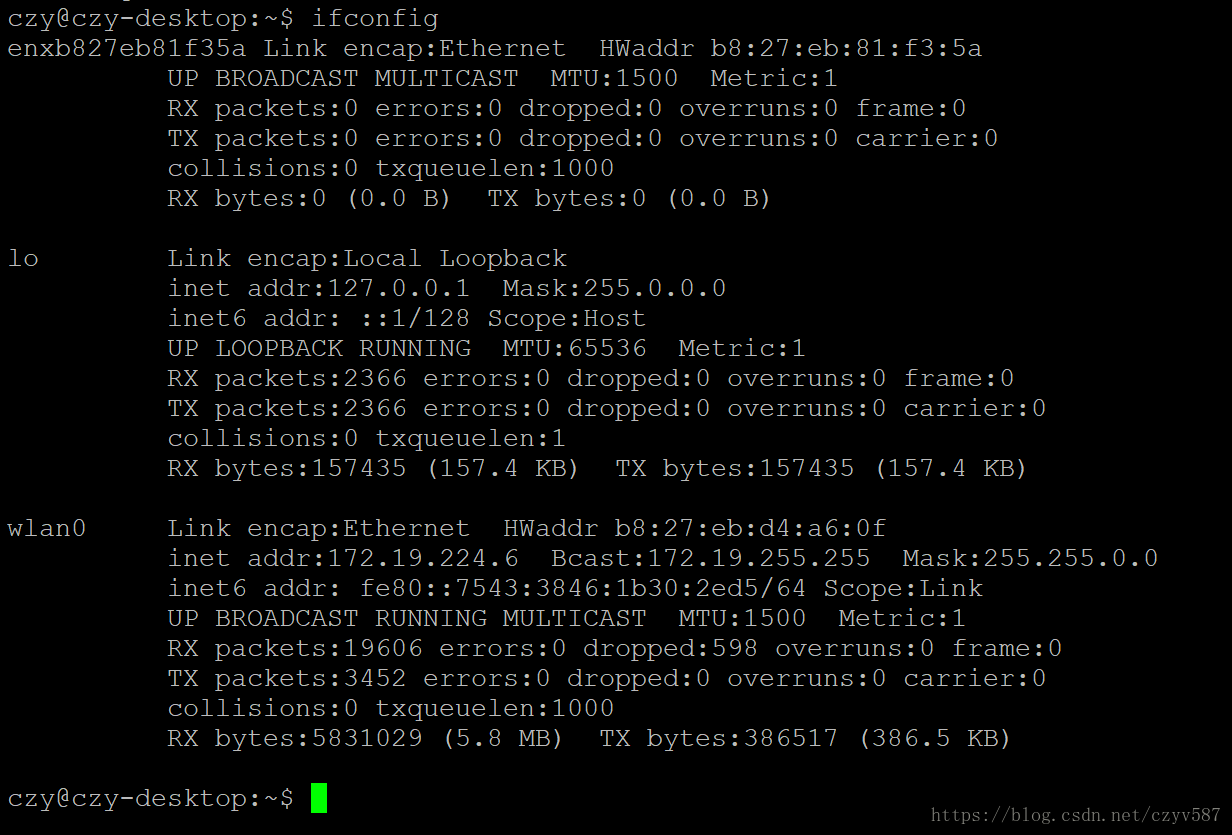
3)连接同一个wifi
4)配置树莓派 ssh
配置之前执行命令 service ssh status 确认一下SSH服务状态
如果是inactive那么需要使能ssh
使用root权限执行命令raspi-config,在配置界面中选择5 Interfacing Options,回车确认,继续选择P2 SSH,选中Yes确认。
再次确认状态为active (running)。

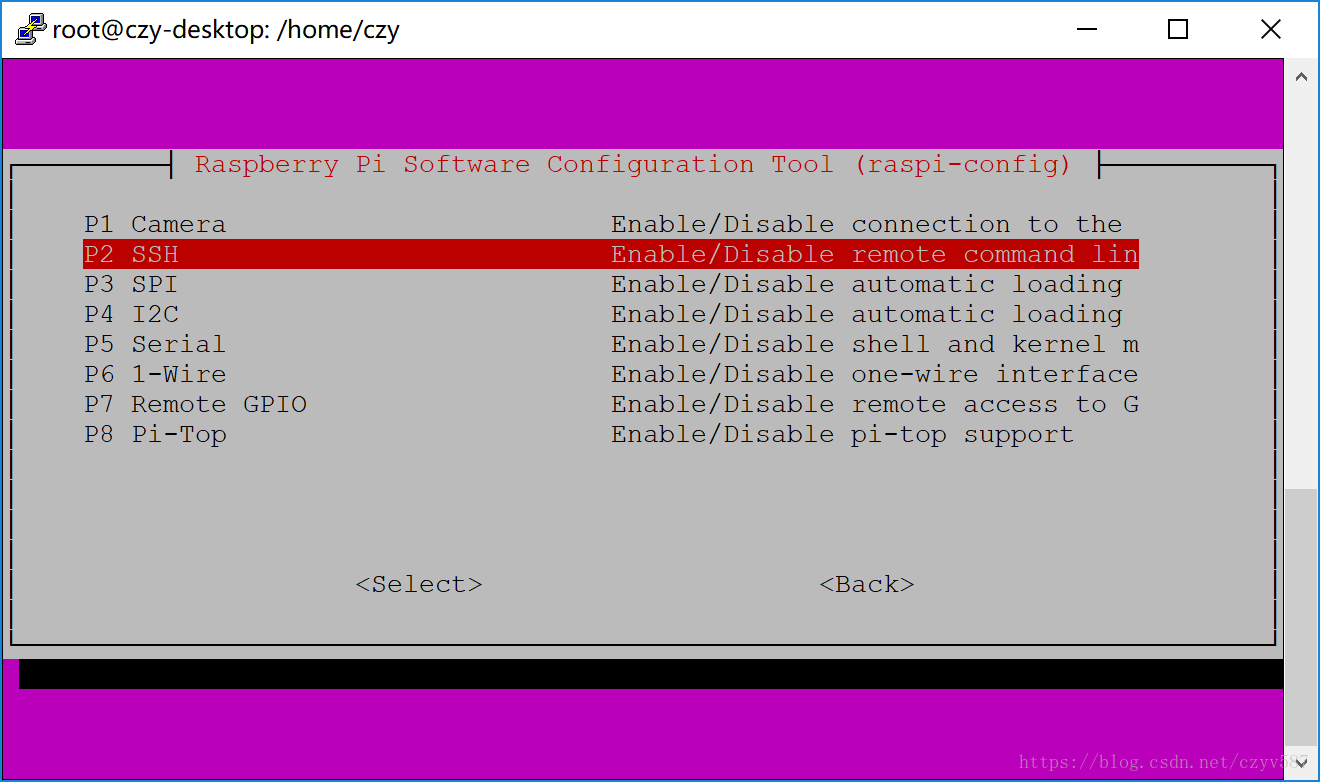
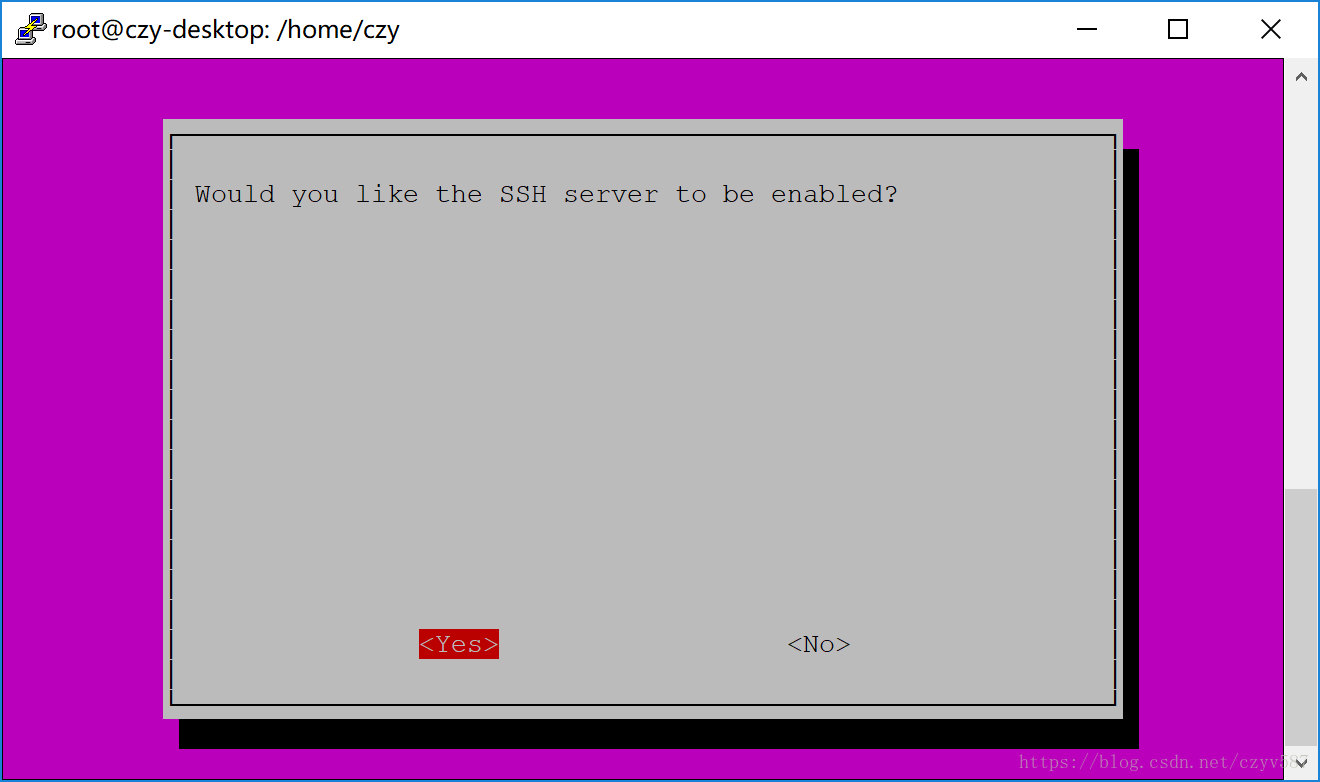
4)登陆
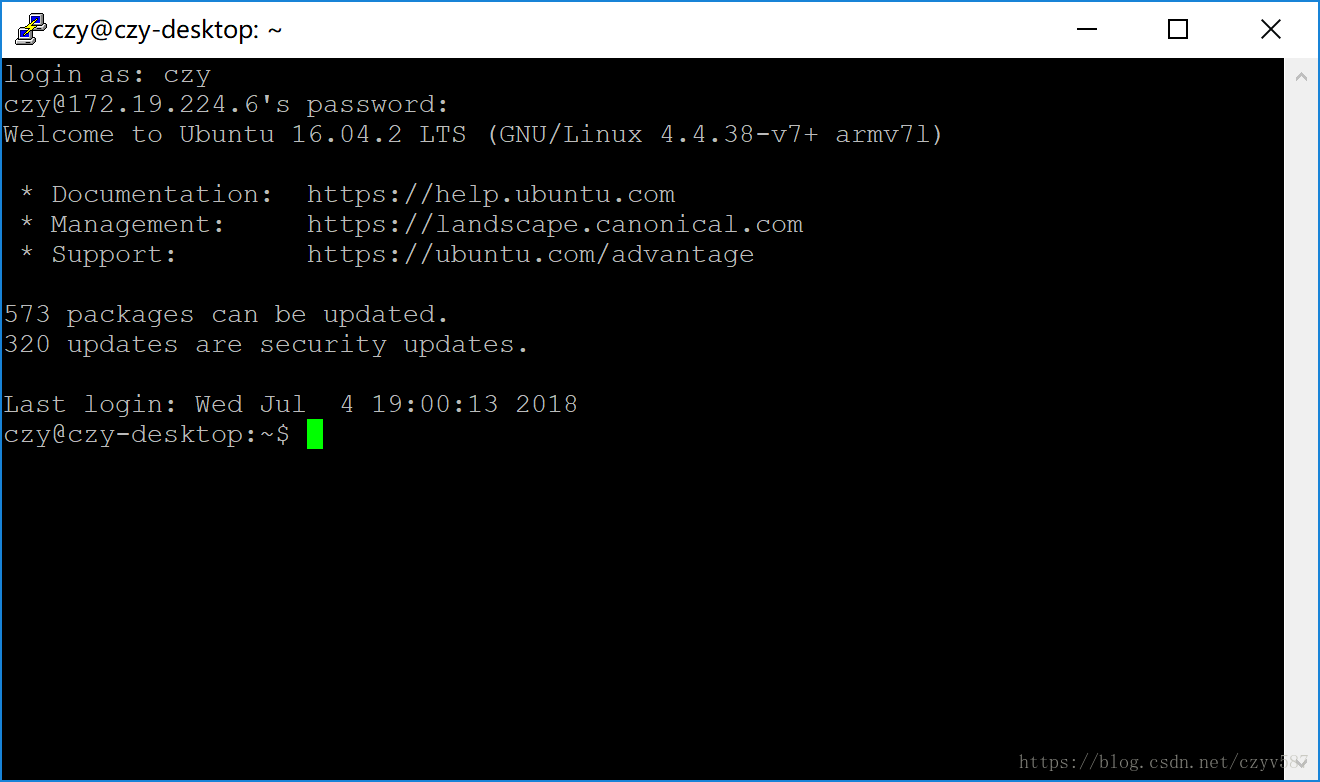
4)自动登陆修改
编辑/usr/share/lightdm/lightdm.conf.d/60-lightdm-gtk-greeter.conf
sudo vim /usr/share/lightdm/lightdm.conf.d/60-lightdm-gtk-greeter.conf
在[seat:*]节点下修改或添加以下代码:
autologin-user=ubuntu #ubuntu是你要自动登录的用户名
wiringPi
网址:http://wiringpi.com/download-and-install/
笔者的操作过程:
安装git
$ sudo apt-get install git-core
如果碰到问题可以升级系统$ sudo apt-get update
$ sudo apt-get upgrade
找一个文件夹clone wiringPi$ git clone git://git.drogon.net/wiringPi
$ cd ~/wiringPi
$ git pull origin
$ ./build(在wiringPi文件夹里面)
…
编译:
g++ -Wall -o LEDtest LEDtest.cpp -lwiringPi //使用C++编程 , -Wall 是为了使能所有警告,以便发现程序中的问题
gcc -Wall -o LEDtest LEDtest.c -lwiringPi //使用C语言编程
运行:
sudo ./LEDtest
vim使用
安装vim
apt install vim
1)生成一个新的文件
如果之前没有serial.c,只需要vim serial.c即可
2)查看一个已有文件
如果之前已有serial.c ,只需要vim serial.c即可
3)vim有3种工作模式:命令模式、插入模式、底行模式
命令模式用于一些命令操作,插入模式用于代码编辑,底行模式用于退出vim
基本操作
编辑代码:按“Insert”进入插入模式,即可开始编辑代码
保存并退出vim:按“Esc”进入命令模式,按“:”进入底行模式,敲入“wq”保存并退出
不保存并强制退出:按“Esc”进入命令模式,按“:”进入底行模式,敲入“q!”保存并强制退出
直接退出:按“Esc”进入命令模式,按“:”进入底行模式,敲入“q”直接退出
整行复制:按“Esc”进入命令模式,调整光标位置,按“v”进入查看状态,按“↑”,“↓”选择行,按“y”复制内容
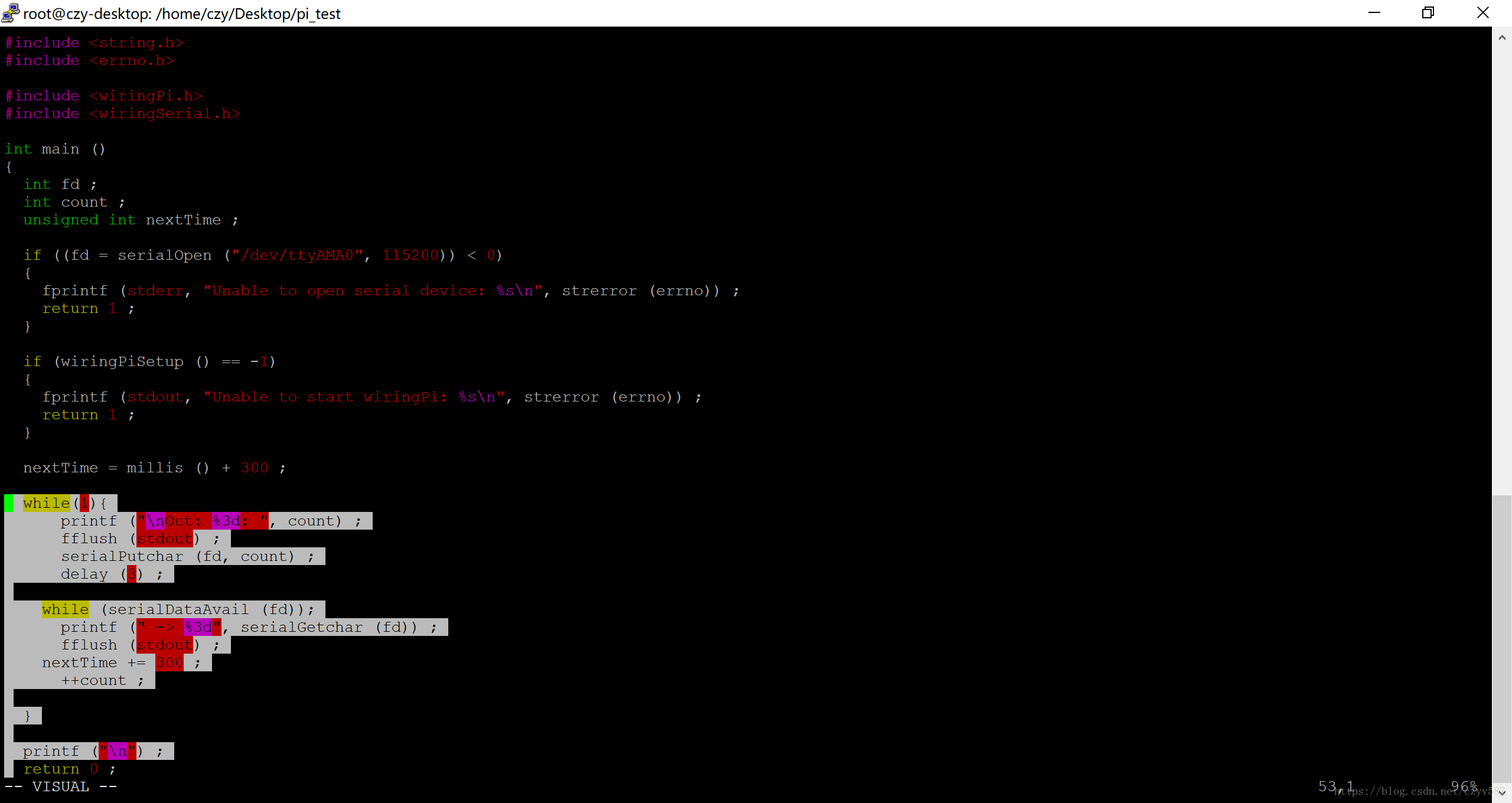
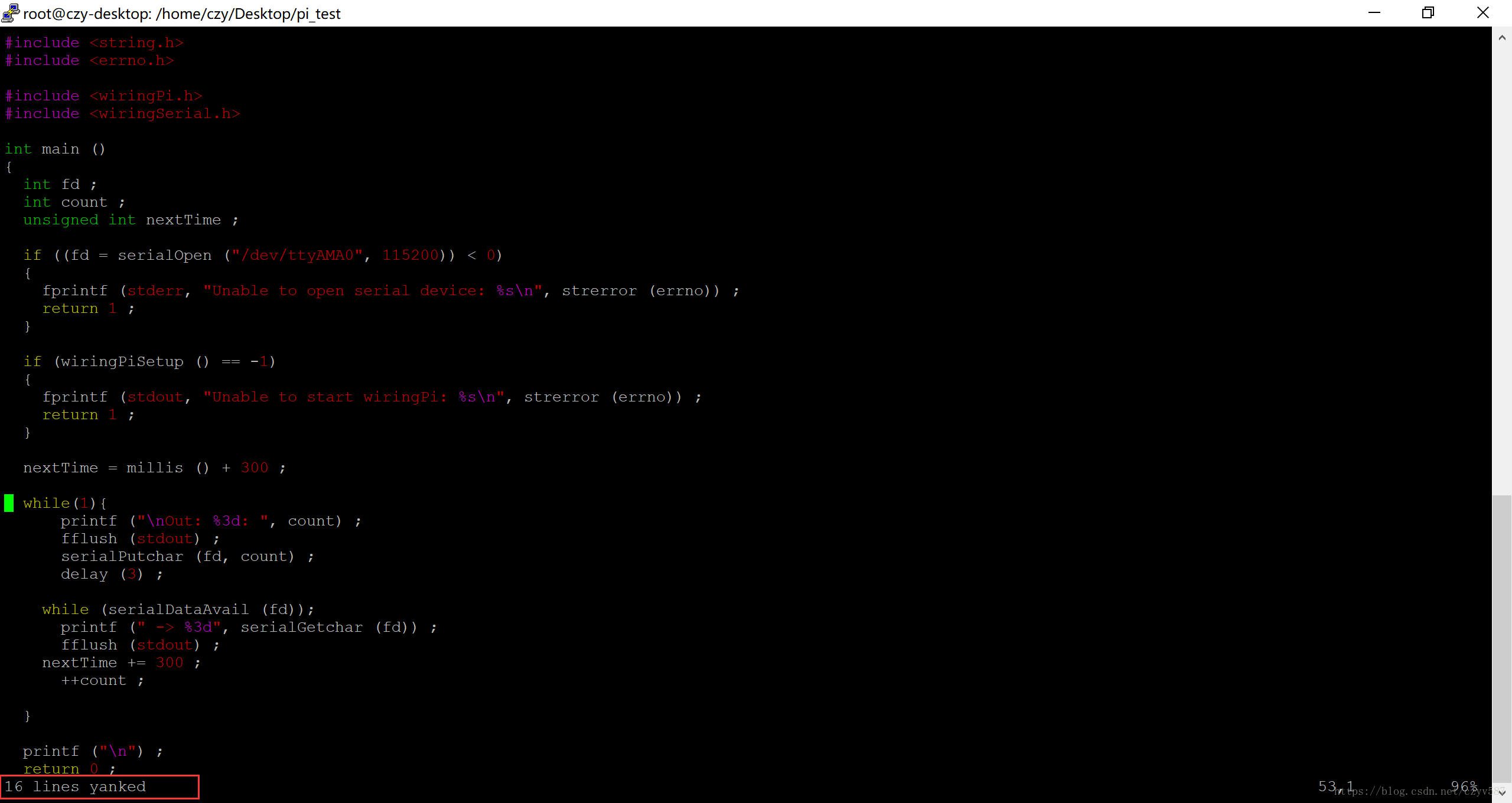
粘贴:按“Esc”进入命令模式,按“p”粘贴在光标前,按“P”粘贴在光标后
硬件串口与mini串口默认映射对换
火狐浏览器崩溃
minicom实现usb转串口
ftp传输文件
1)在Linux上安装和启动FTP服务
在使用FTP功能之前,树莓派需要安装FTP Server,请输入以下命令安装vsftpd
sudo apt-get install vsftpd
使用以下命令启动FTP服务
sudo service vsftpd start
2)在主机上下载FlashFXP
然后按照如下方式配置
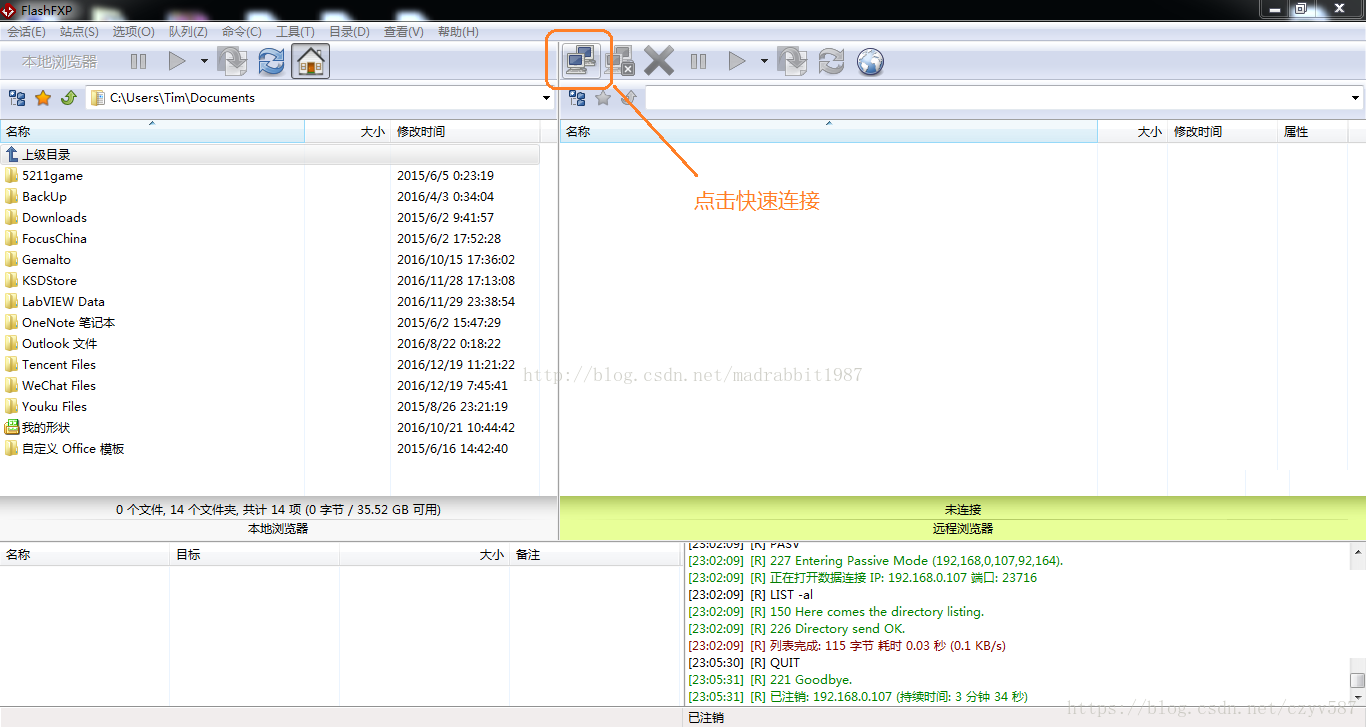
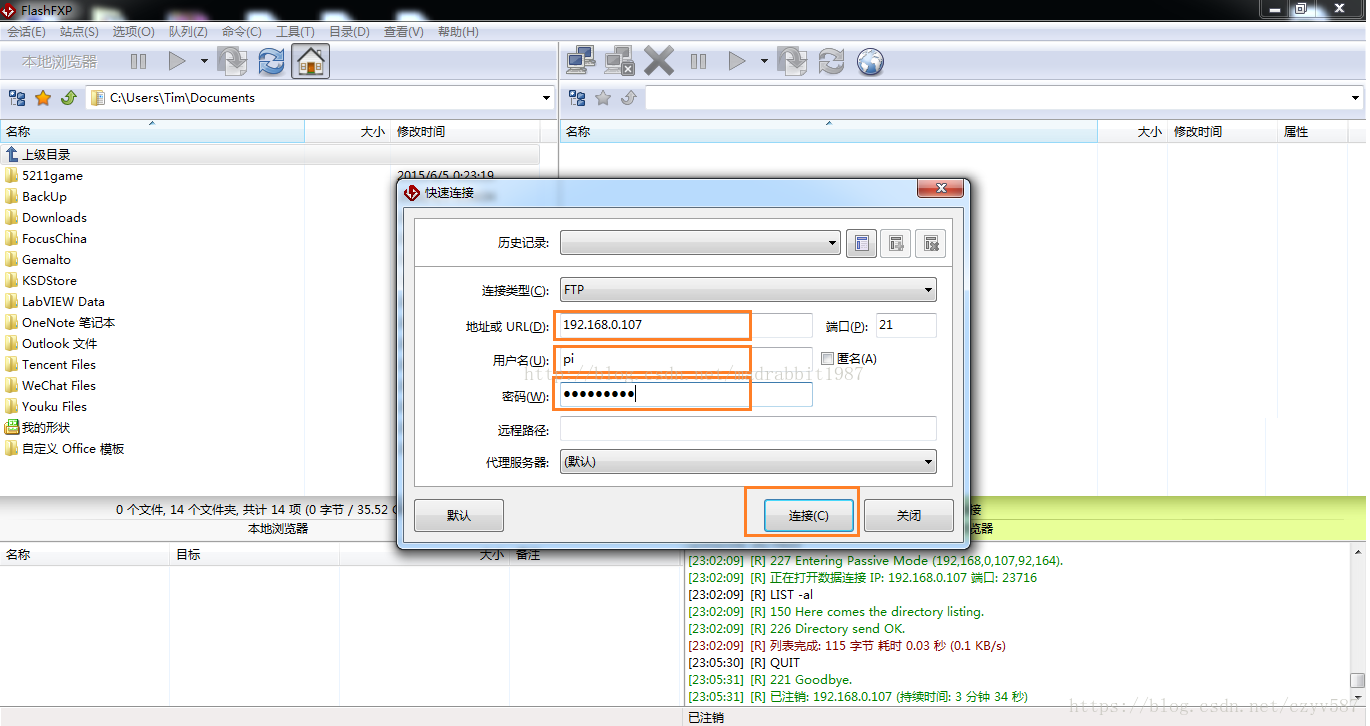
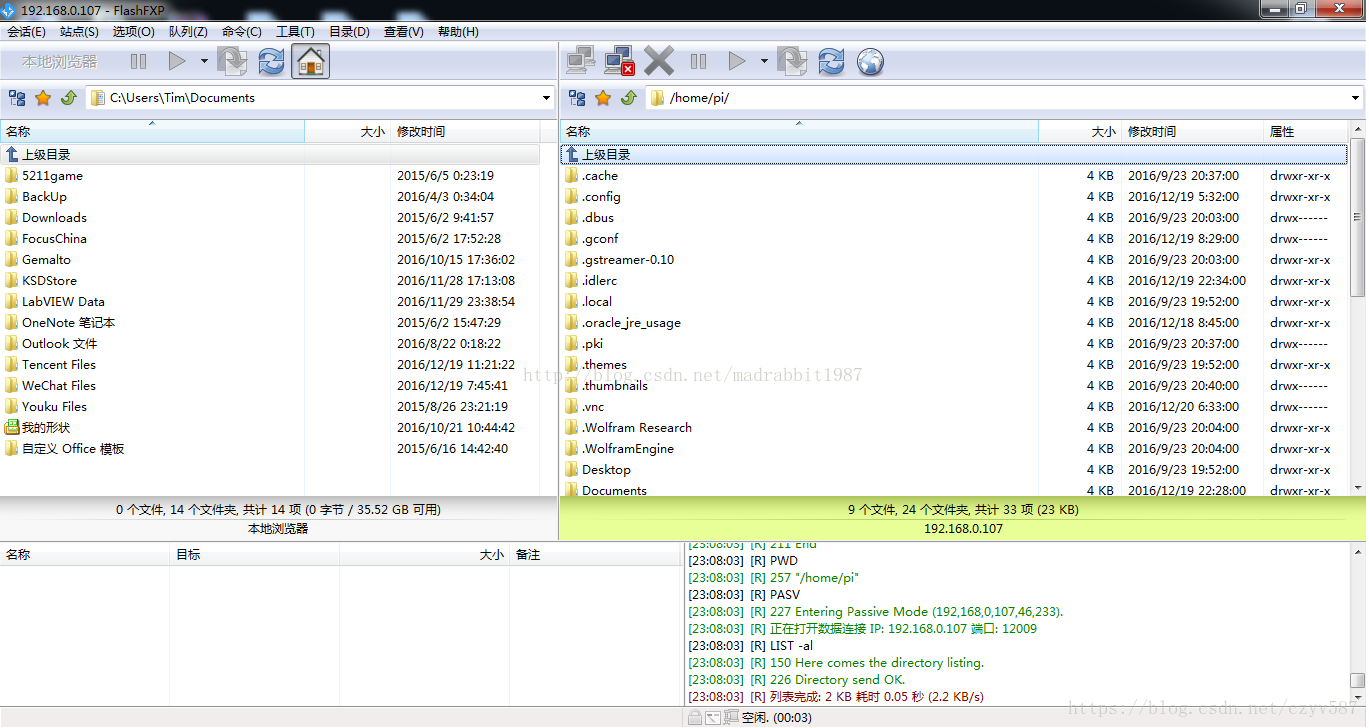
就可以进行文件的传输啦~
3)进行传输的时候,会发现,可以从Linux上下载文件,但是没法上传到Linux的文件夹上。
提示:
“550 permission denied.”
这个是由于 vsftp的默认配置,不允许上传造成的。
输入指令:sudo nano /etc/vsftpd.conf
找到”write_enable=YES”配置,删除前面的‘#’符号
按下:Ctrl+x,选择y,回车保存;(或者Ctrl+o,回车,Ctrl+x)
(修改的时候要非常小心,不要修改到无关的配置)
重启 vsftp服务器:
输入:sudo /etc/init.d/vsftpd restart
再次尝试,已经可以上载文件啦。
最后来一张自己的图
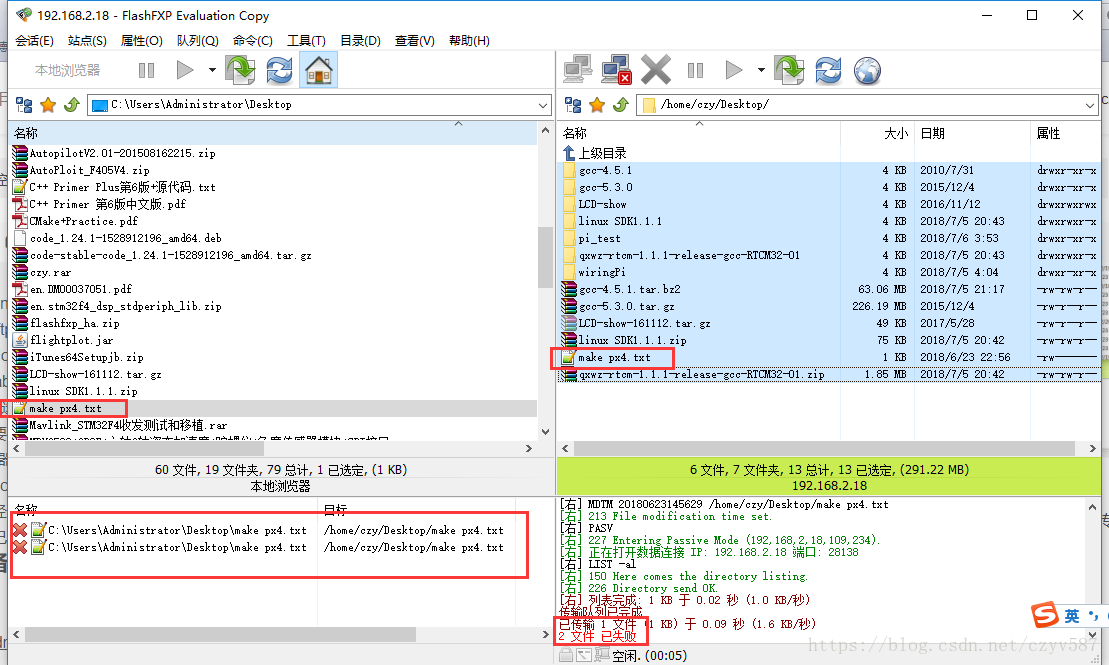
参考链接:https://blog.csdn.net/madrabbit1987/article/details/53750272
制作并备份树莓派.img系统
参考链接:
https://blog.csdn.net/messidona11/article/details/71514247
https://zhidao.baidu.com/question/526995493.html
https://blog.csdn.net/qq_32384313/article/details/77745907
http://wiringpi.com/download-and-install/
https://www.cnblogs.com/lulipro/p/5992172.html
http://www.linyuting.cn/zhaji/339.html
https://www.cnblogs.com/lulipro/p/5992172.html